* 主體類型
* 企業名稱
* 信用代碼
* 所在行業
* 企業規模
* 所在職位
* 姓名
* 所在行業
* 學歷
* 工作性質
請先選擇行業
您還可以選擇以下福利:
行業福利,領完即止!

下載app免費領取會員


安裝步驟
第1步
(1)將軟件安裝包下載到電腦本地【特別說明:下載前務必關閉“殺毒軟件”及“防火墻”,避免破解文件被刪除】(2)選擇安裝包鼠標右鍵進行使用解壓工具解壓(注意:如果解壓需要解壓碼的話,請換一個解壓工具解壓即可,無壓縮密碼)
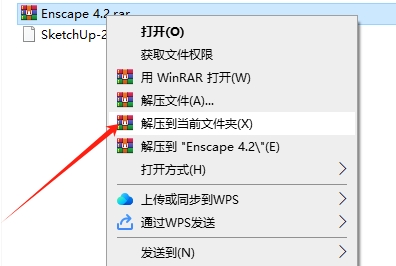
第2步
選擇“Enscape-4.2.0.1589.exe”鼠標右鍵以管理員身份運行
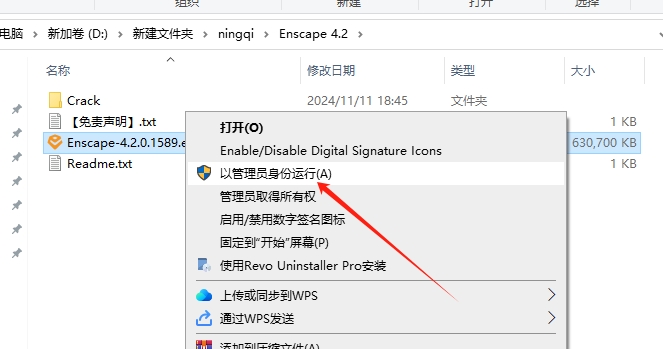
第3步
正在加載安裝界面,稍等

第4步
歡迎來到軟件安裝向導,將2個Enscape軟件安裝許可協議接受勾選,然后點擊Next
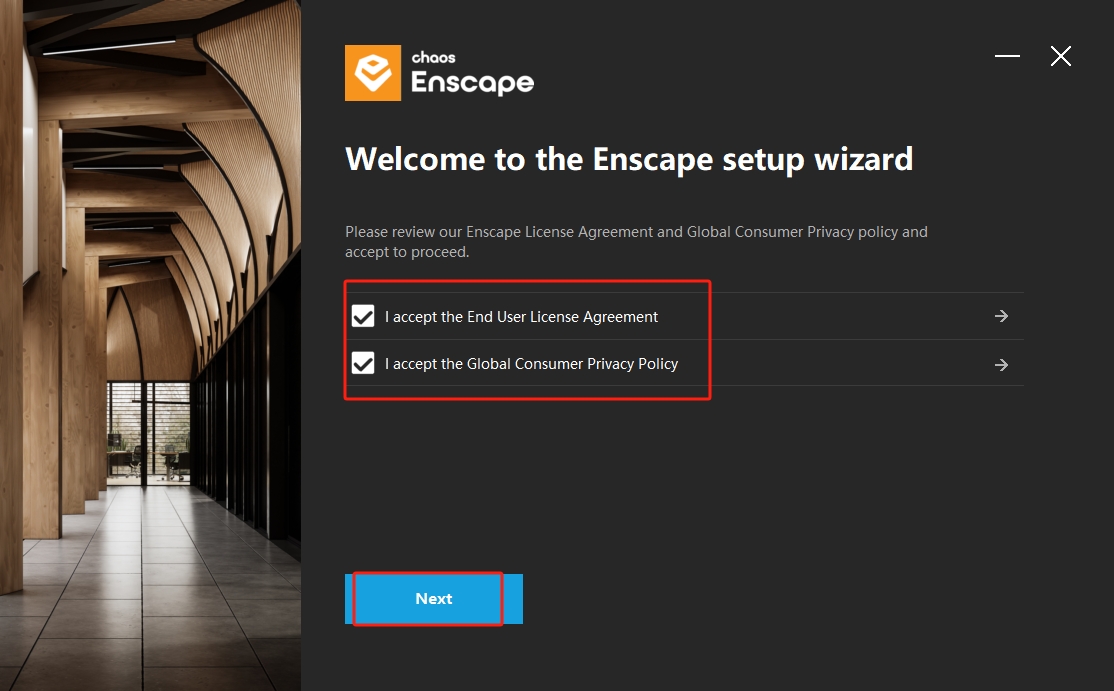
第5步
軟件語言更改,點擊語言后的下拉箭頭找到【中文(簡體)】進行選擇。然后再點擊Advanced
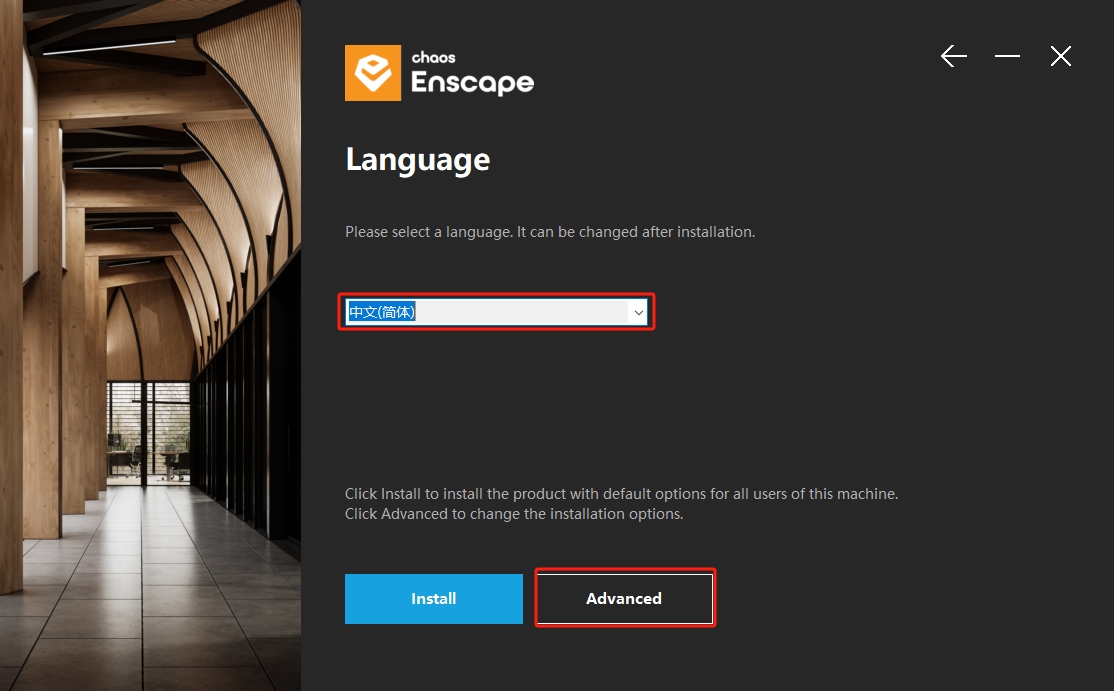
第6步
Enscape軟件安裝位置更改,可以直接在路徑上進行修改路徑位置,也可以點擊【…】進去更改(注意:修改路徑不能帶有中文或特殊符號)【注意:請將更改的位置路徑記住,后面會用到】。更改后點擊Next進入下一步
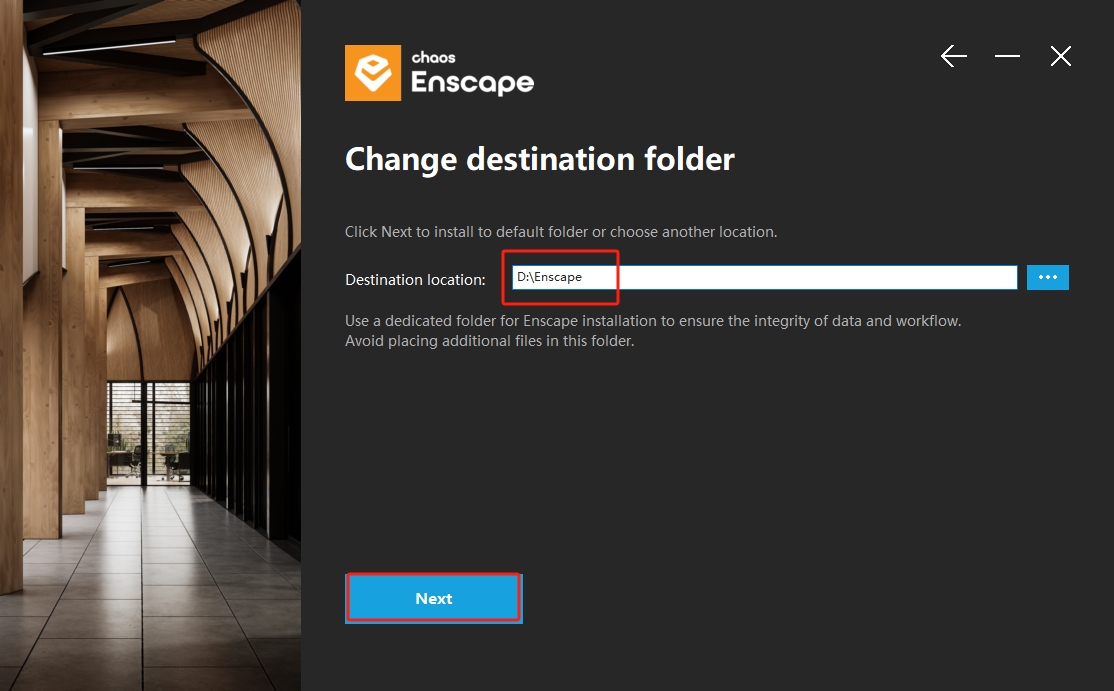
第7步
選擇安裝的許可類型,默認“Local”,直接點擊Next即可
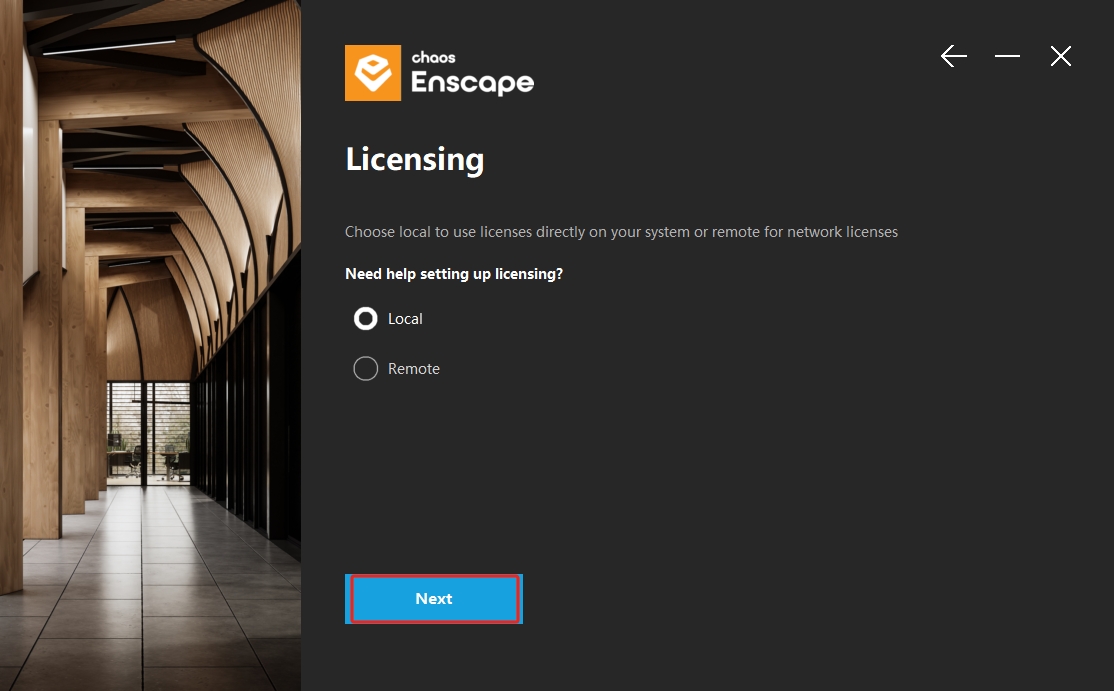
第8步
選擇安裝的主機應用程序,這里大家可以自行根據自己的需求進行勾選,可以同時安裝在多個主軟件上,當然如果你只想安裝在SketchUp上,就只需勾選SketchUp即可。勾選之后點擊Install【特別說明:安裝Enscape前務必安裝su等軟件,且提前關閉su等軟件的運行】
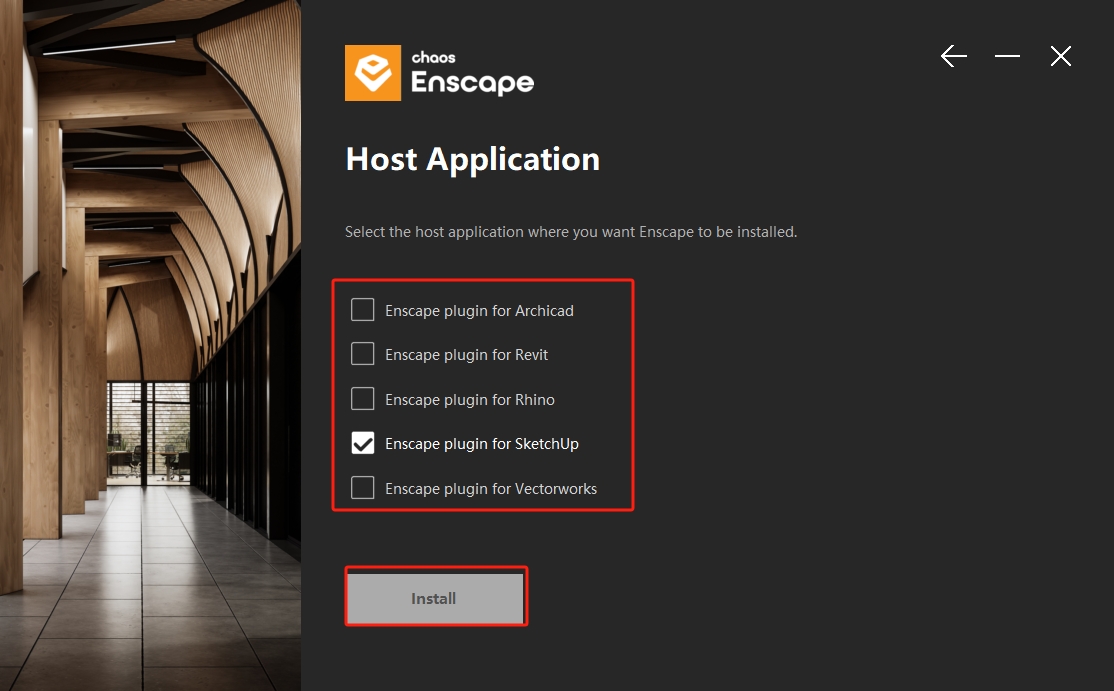
第9步
軟件正在安裝中,請稍等安裝成功
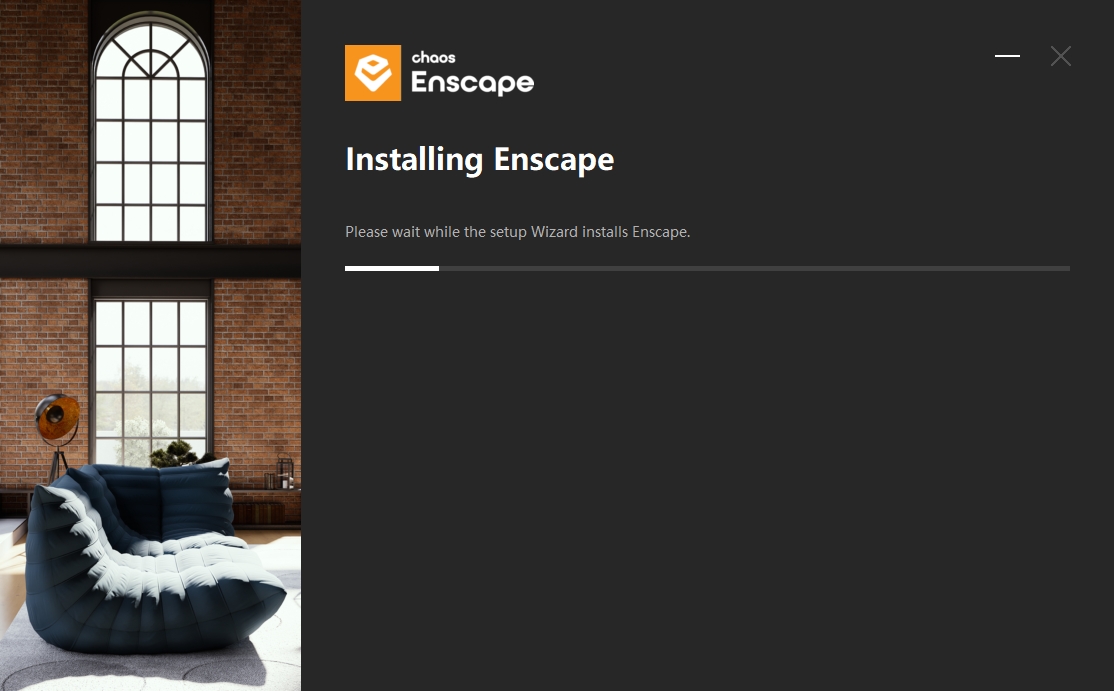
第10步
請登錄您的Chaos帳戶以繼續安裝過程,點擊【Sign in】
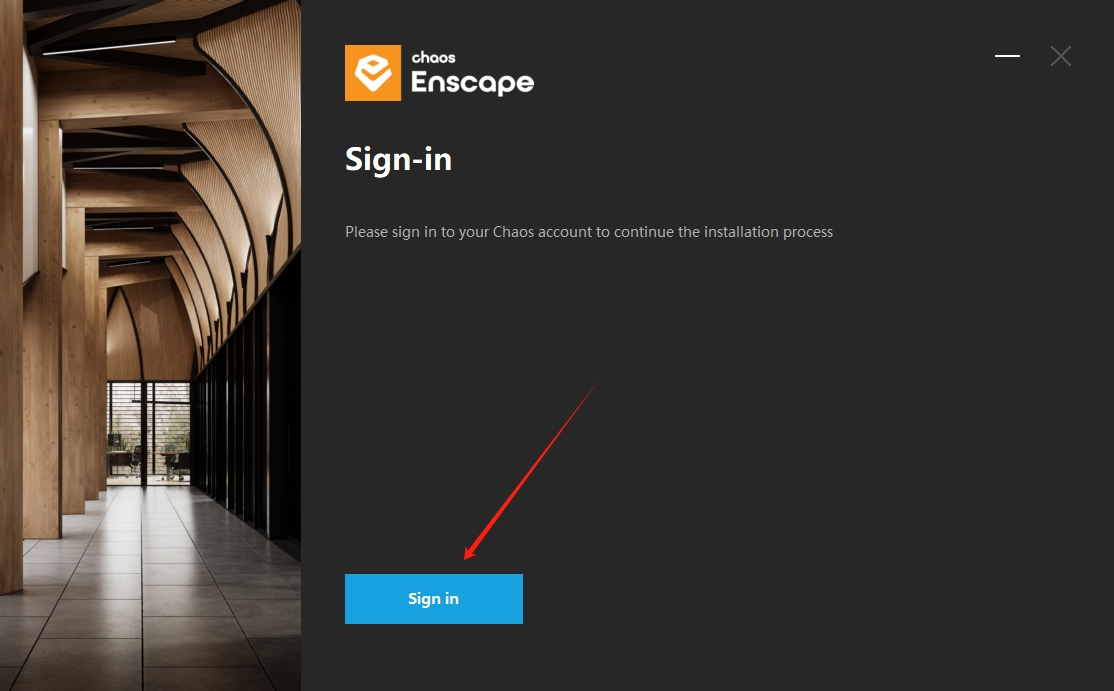
第11步
瀏覽器界面打開一個界面,點擊【Accept and close】
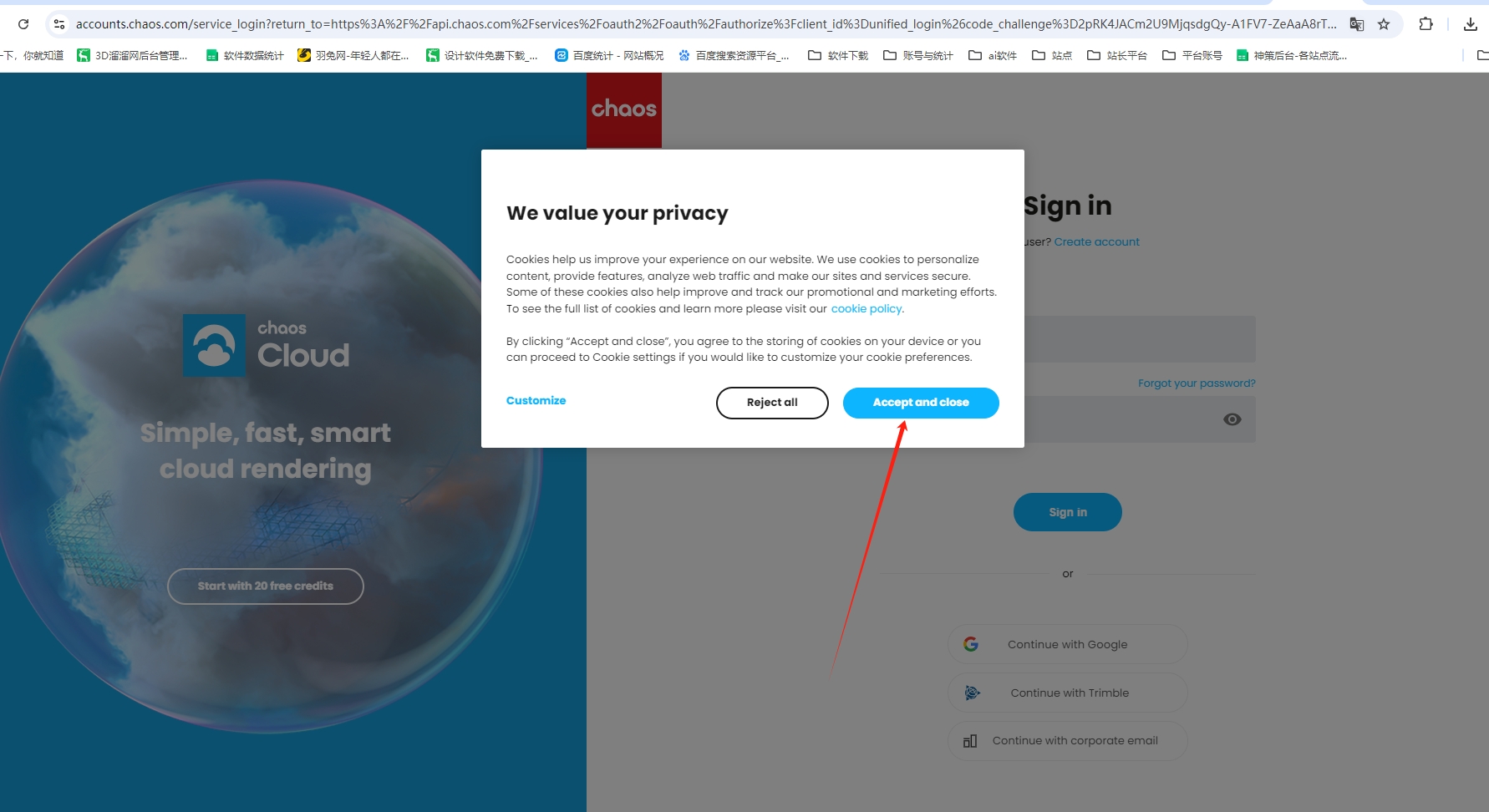
第12步
登錄或注冊一個Chaos賬戶,如果以前注冊過的就直接登錄即可,沒有賬戶的就點擊【Create account】先去注冊一個(下面的步驟小編將會詳細的教大家怎么注冊賬戶)

第13步
賬戶注冊,輸入你的qq郵箱,賬戶密碼(按要求來,需要大小寫、特殊符號都有),輸入完之后點擊Continue
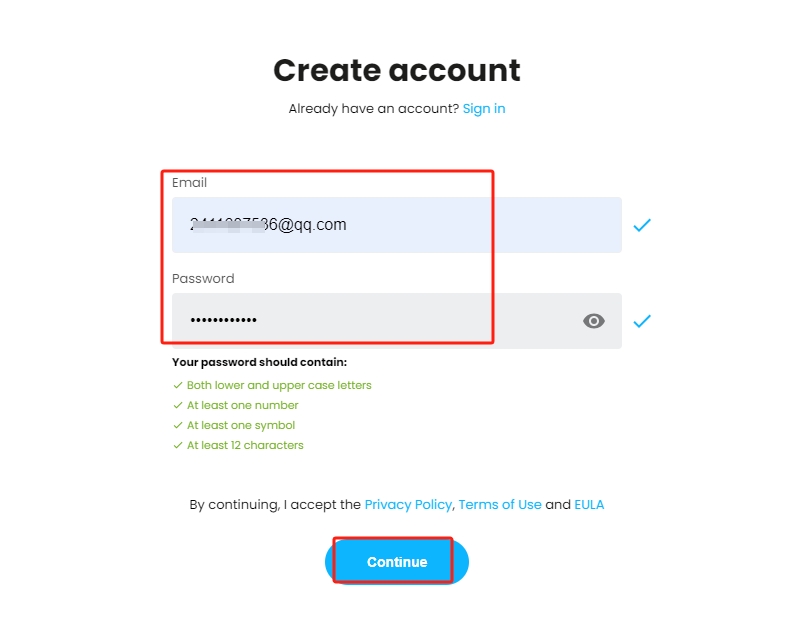
第14步
個人資料,輸入賬戶名稱,以及選擇地區為:China。然后點擊Create account
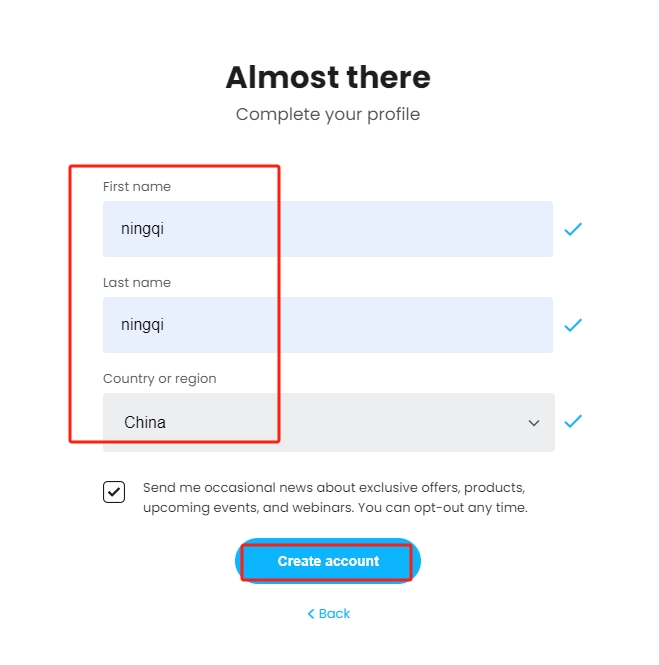
第15步
帳戶已創建,然后官方會發送一封驗證的郵件到你的qq郵箱,你需要去qq郵箱里面進行驗證一下
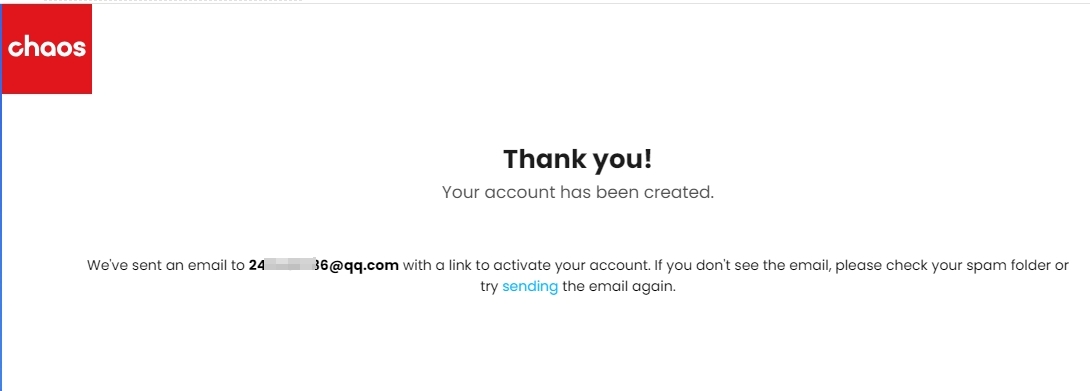
第16步
在郵箱里面點擊“Activate account”
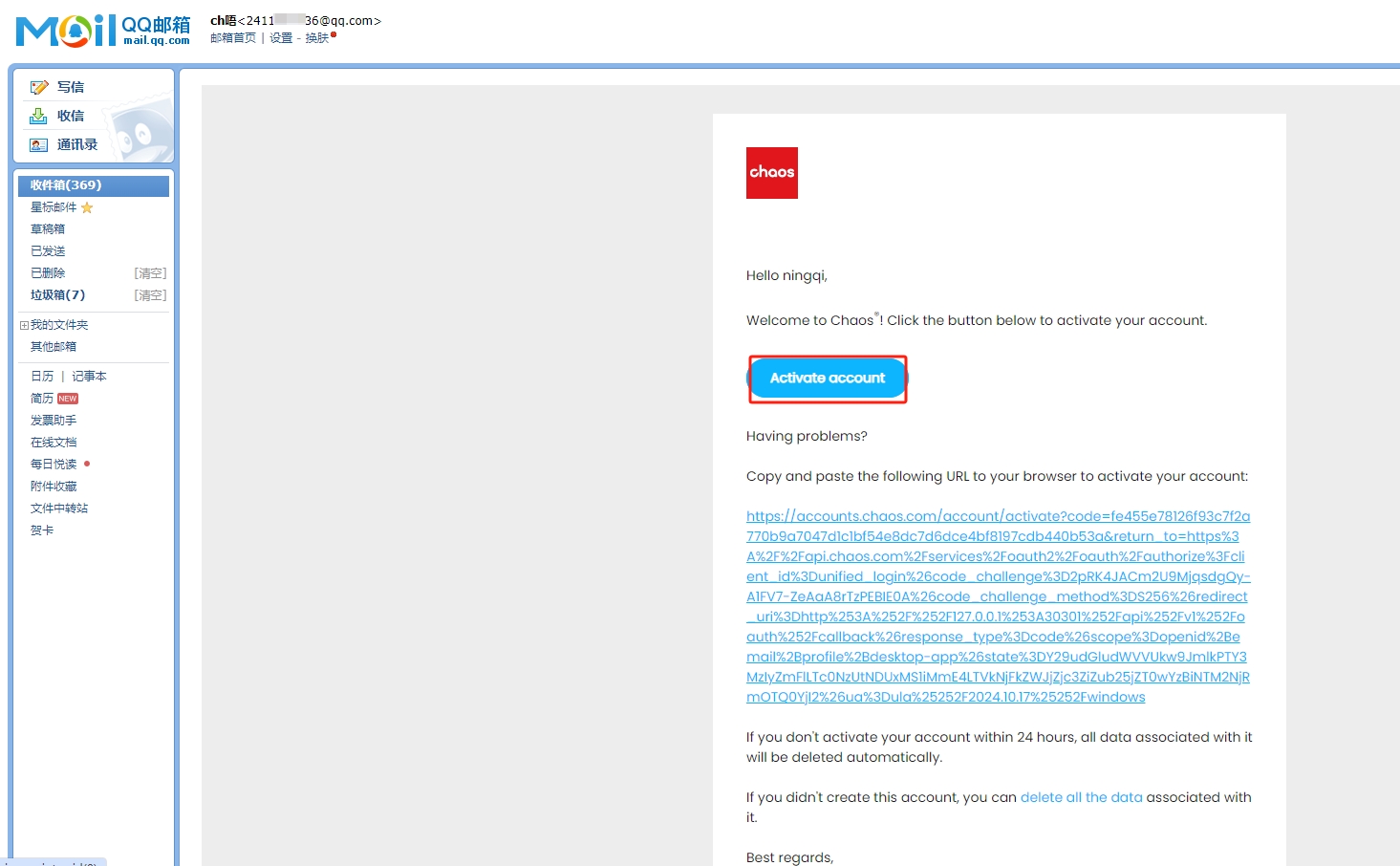
第17步
賬戶驗證成功,點擊【Sign in】
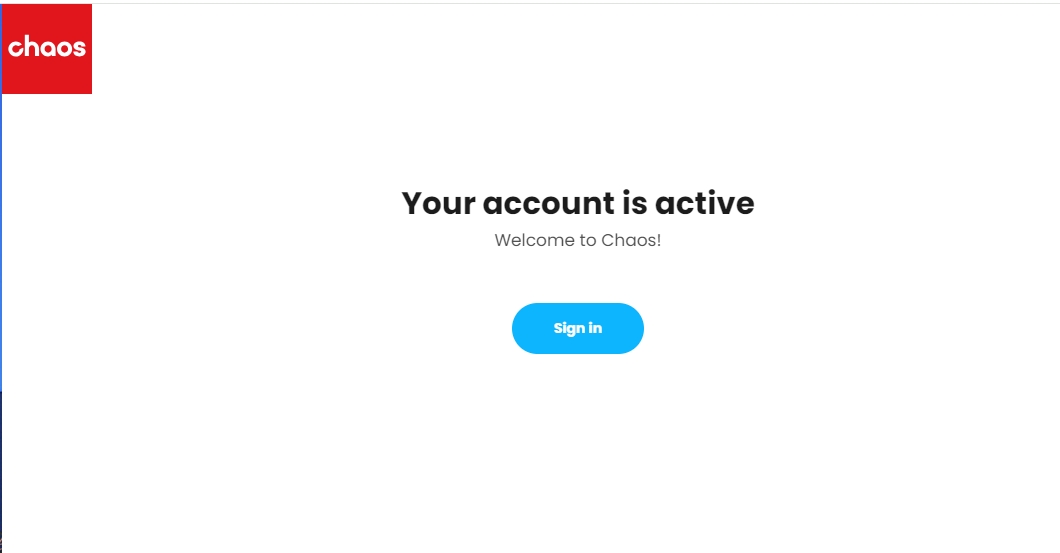
第18步
賬戶登錄成功。關閉頁面即可
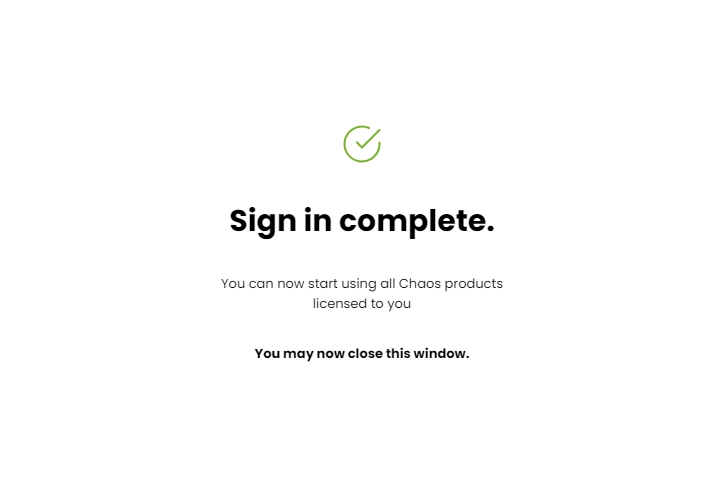
第19步
回到軟件安裝界面,此時軟件已經安裝成功,取消勾選項,然后點擊【Done】即可
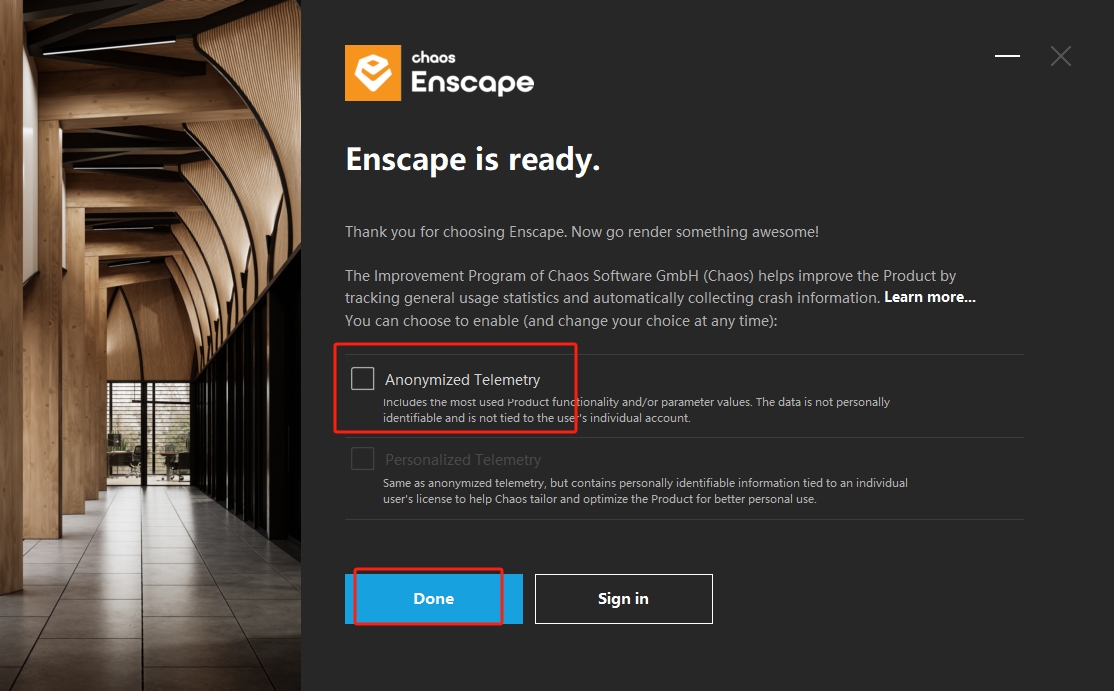
第20步
打開步驟6更改的那個軟件安裝目錄位置,找到RendererHost文件夾打開進去
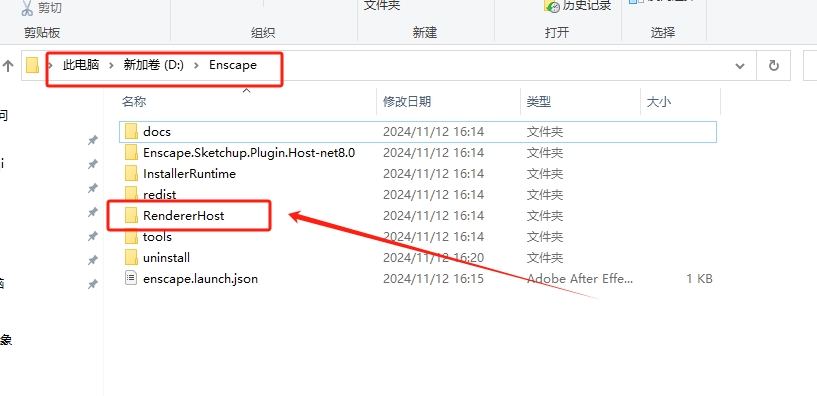
第21步
復制破解補丁cgauth.dll到剛才打開的軟件安裝目錄位置RendererHost文件夾下替換
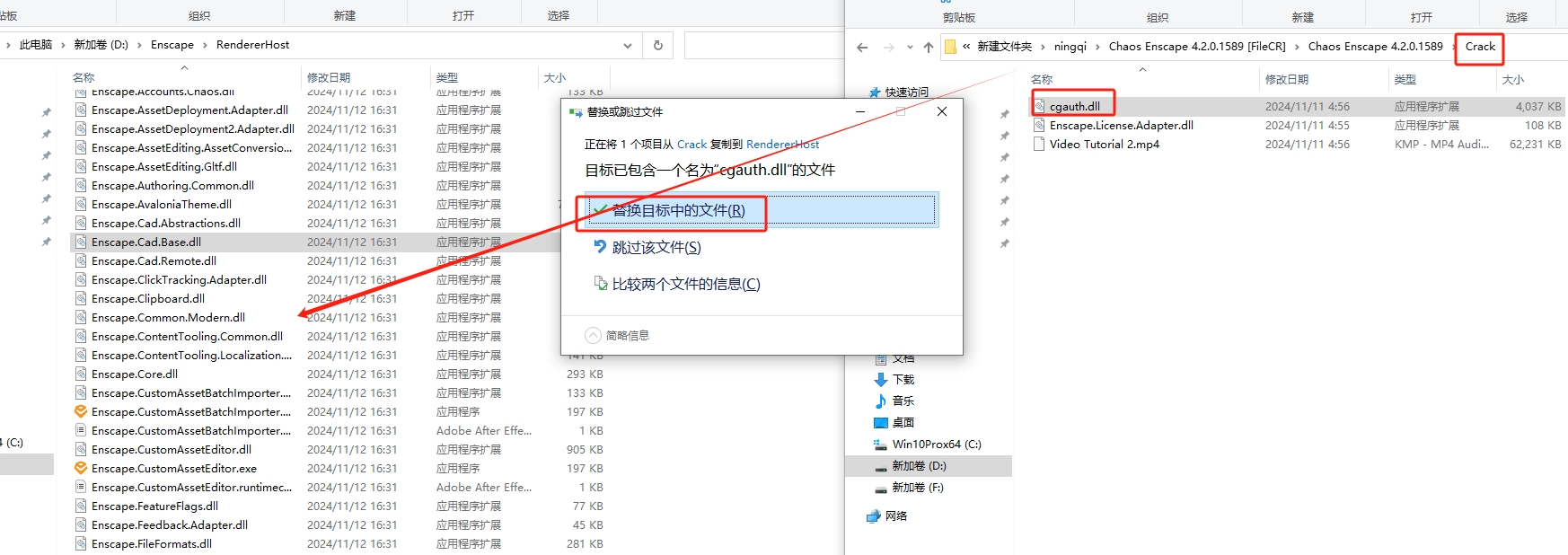
第22步
打開草圖大師軟件,進入界面,就會彈出【歡迎來到 Enscape 4.2.0】的界面,說明軟件安裝成功啦
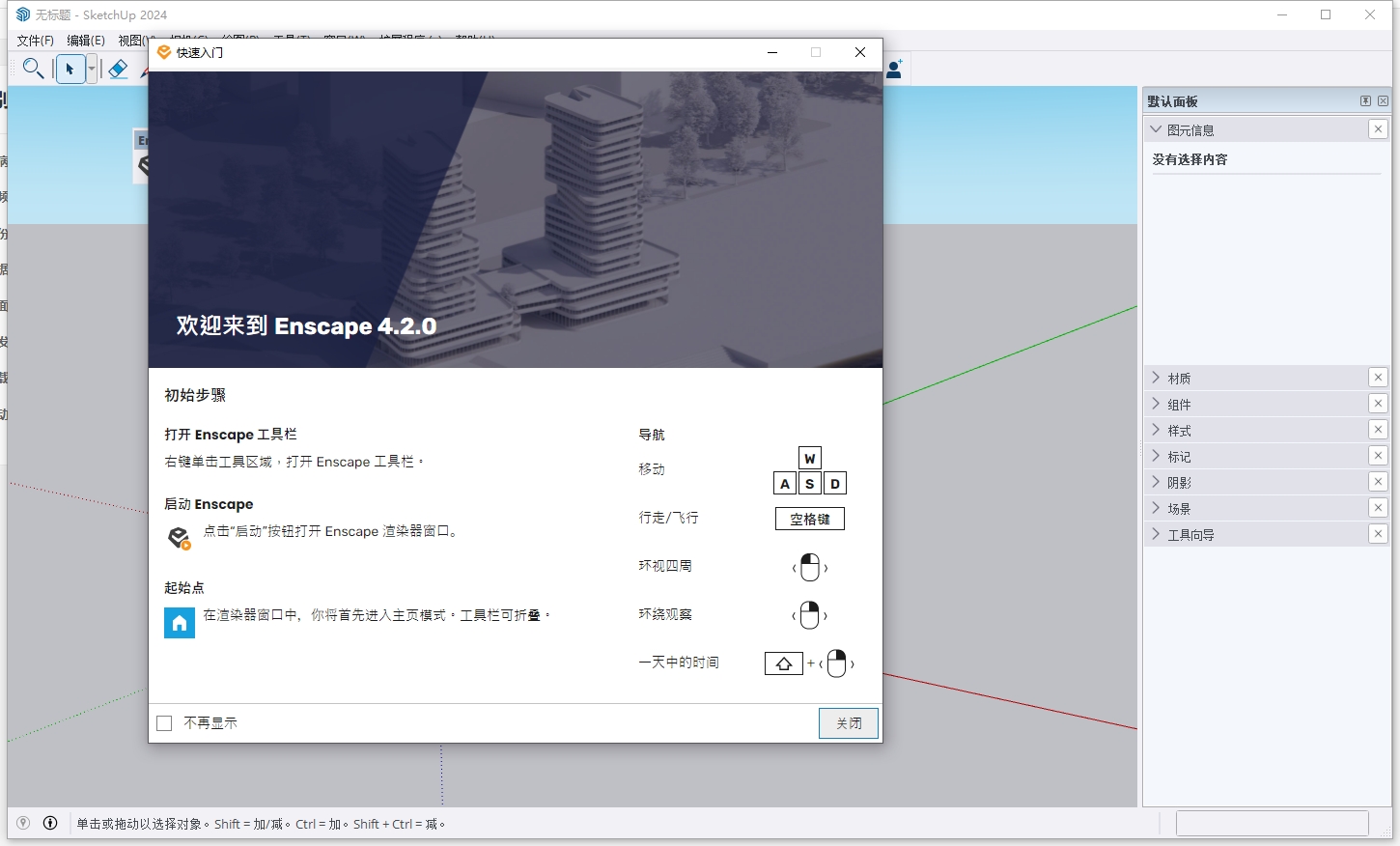
第23步
如果你想要工具欄出現在草圖大師界面的話,點擊【視圖】-【工具欄】
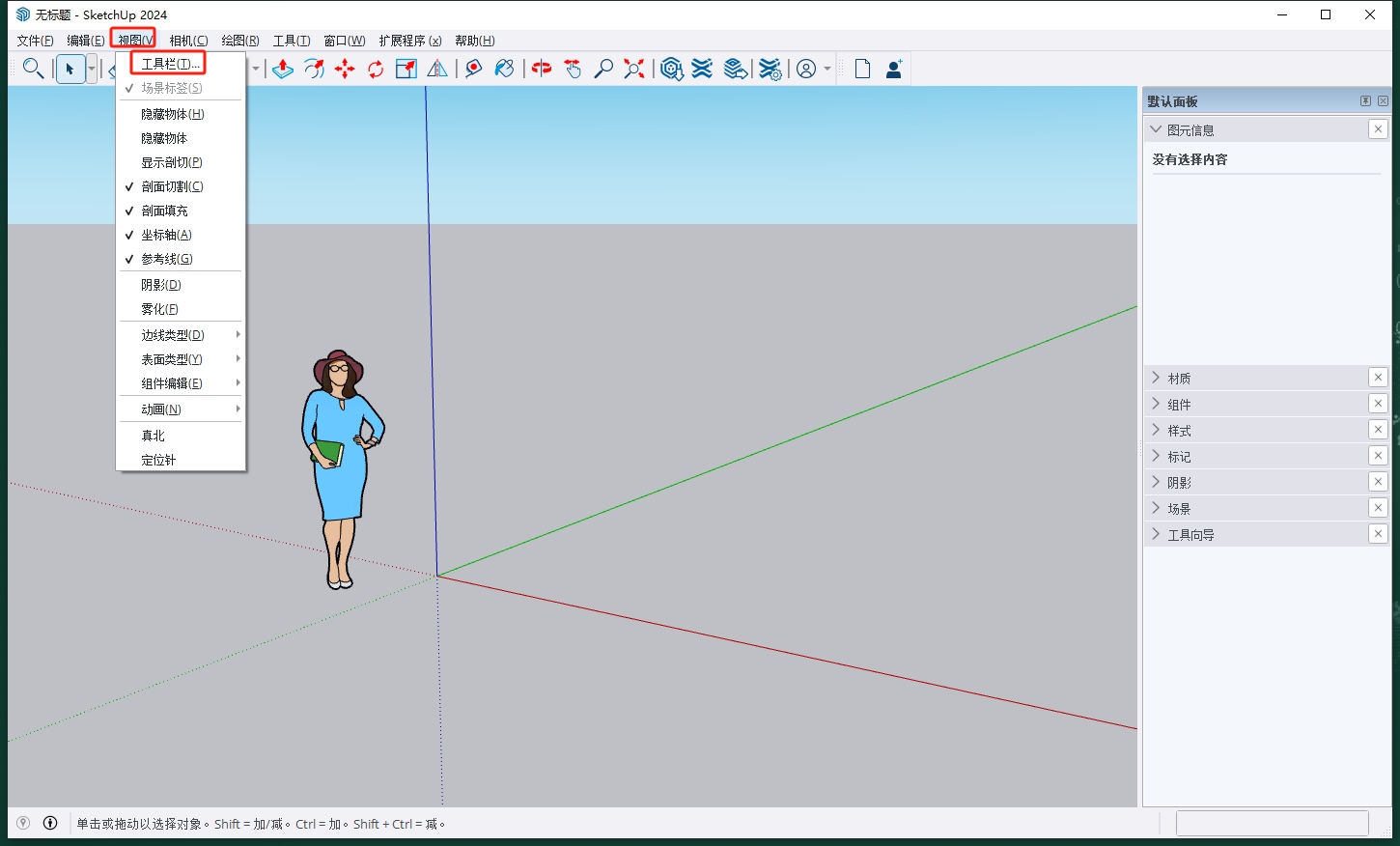
第24步
勾選Enscape,Enscape工具欄就出現在界面啦
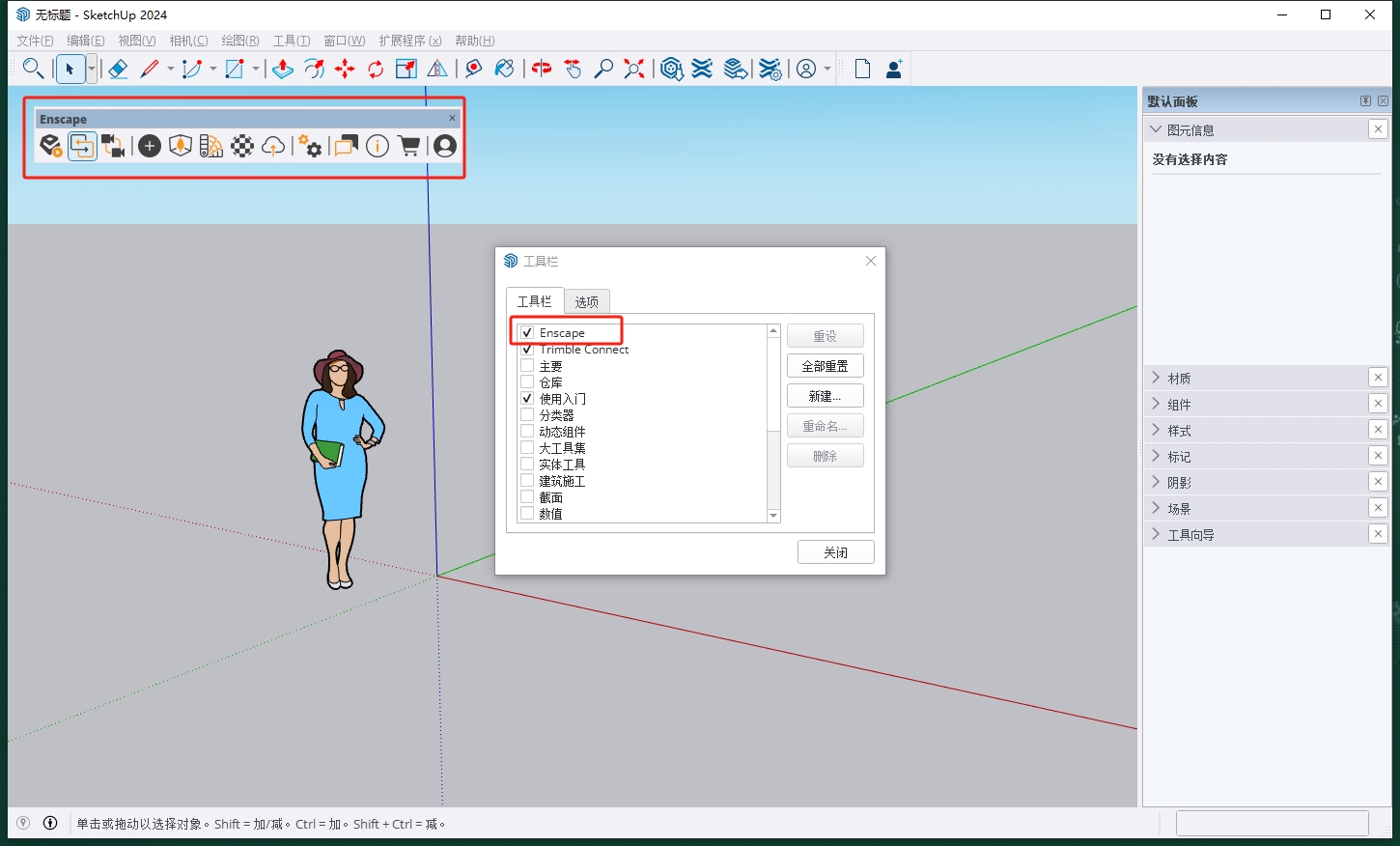
第25步
啟動Enscape,正在加載中,稍等一下
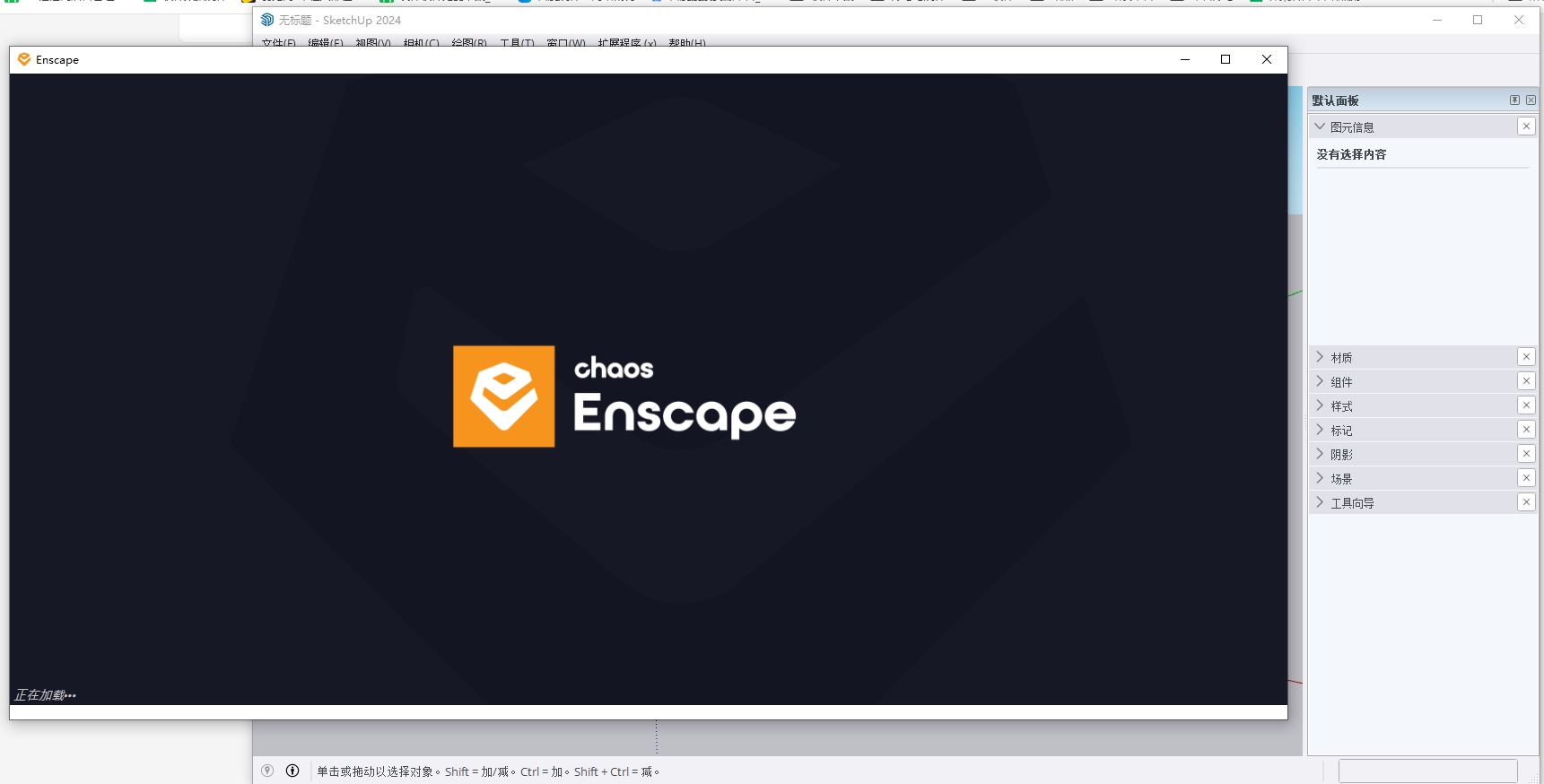
第26步
Enscape渲染器主界面,此時就可以正常使用啦~
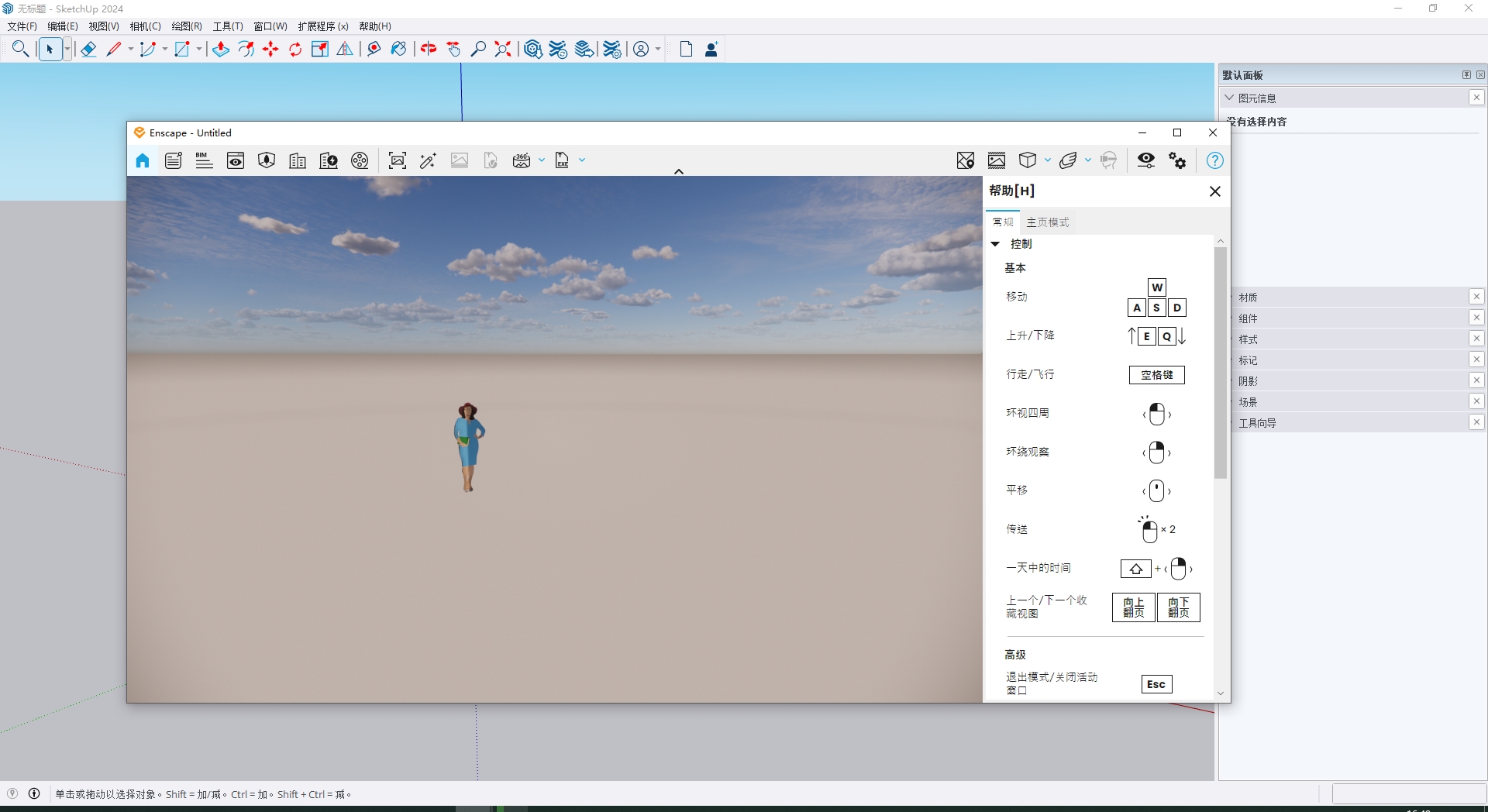
本文版權歸腿腿教學網及原創作者所有,未經授權,謝絕轉載。

上一篇:政策新聞 | 四川省住建廳關于2024年第九十四批二級造價工程師初始注冊人員名單的通告
下一篇:BIM建筑|Heatherwick新作:西安CCBD正式開放
猜你喜歡
最新課程
推薦專題
相關下載








































